Parandus: Android Auto autoekraan külmub või ei tööta
Varia / / October 04, 2021
Android Auto muutub autode meelelahutusfunktsioonide tõttu iga päevaga üha populaarsemaks. Vähe sellest, see annab teile ka vabaduse sõidu ajal helistada ilma telefoni puudutamata. Android Auto kasutamine võimaldab teil pikema sõidu ajal sõprade ja perega ühendust võtta.
Seega peate vaid ühendama oma Android -nutitelefoni USB -kaabli abil autoekraaniga ja lülitama Android Auto sisse. Kuid kahjuks teatasid paljud kasutajad viimase paari päeva jooksul sageli, et nad ei saa Android Auto kasutada, kuna autoekraan külmub või ei tööta korralikult. Seetõttu avastas meie meeskond pärast uurimist selle probleemi põhjuse ja parandused, mida saate probleemi lahendamiseks rakendada. Niisiis, vaatame neid.
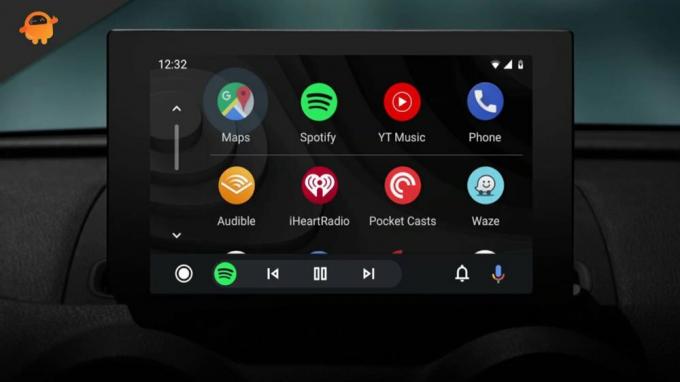
Lehe sisu
-
Meetod Android Auto autoekraani külmutamiseks või mittetöötamiseks
- Parandus 1: kontrollige ühilduvust
- Parandus 2: värskendage oma Android Auto
- Parandus 3: tühjendage rakenduse vahemälu ja andmed
Meetod Android Auto autoekraani külmutamiseks või mittetöötamiseks
Selle vea taga võivad olla erinevad põhjused. See võib ilmneda ühilduvusprobleemide, vanemate tarkvaraversioonide jms tõttu. Niisiis, vaatame, kas selle vea parandamiseks on võimalikud parandused:
Parandus 1: kontrollige ühilduvust
Mõnikord põhjustab selle probleemi kahjustatud või kohalik USB -kaabel ja sel juhul ei saa teie nutitelefon korralikult autoekraaniga ühendust luua, mis võib põhjustada krahhi või külmumise. Niisiis, võite proovida käsitsi ühendust luua ja siin on toimingud, mida peate ühilduvuse kontrollimiseks järgima.
- Kõigepealt peate käivitama Android Auto rakendus oma nutitelefonis.
- Seejärel puudutage ekraani vasakus ülanurgas kolme vertikaalse joone ikooni.
-
Pärast seda hõljutage kursorit ikooni Seaded valik.
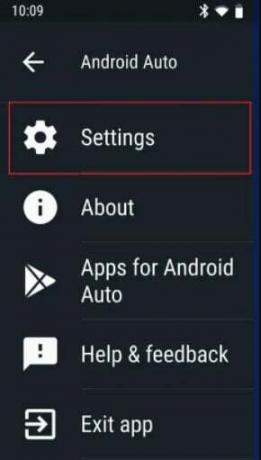
-
Seejärel valige seadete akna all Ühendatud auto valik.

-
Nüüd, kui saate vaadake oma auto nime jaotisest Aktsepteeritud autod, siis saab see nüüd korda. Kuid kui te ei leidnud oma auto nime, näitab see, et see ei ühildu teie kasutatava Android Auto versiooniga.
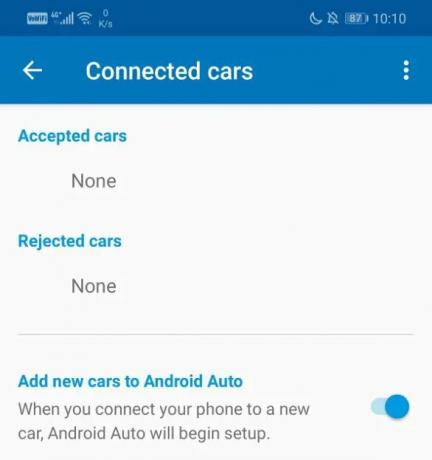
Parandus 2: värskendage oma Android Auto
Kui te ei leia ühendatud auto loendist oma auto nime, võib juhtuda, et teie seade ei ühildu teie kasutatava Android Auto versiooniga. Niisiis, peate selle värskendama (kui see on saadaval).
Niisiis, selleks võite lihtsalt suunduda PlayStore'i poole ja sealt navigeerida Installitud rakendused ja valige seal Android Auto rakendus ja kontrollige, kas näete nuppu Ava või Värskenda. Kui saadaval on nupp Värskenda ja klõpsake seda. Seejärel oodake, kuni värskendusprotseduur lõpeb.
Parandus 3: Tühjendage rakenduse vahemälu ja andmed
Kui teil on endiselt sama viga, soovitame teil Android Auto rakenduse vahemälu ja andmed tühjendada. See aitab teil eemaldada ajutised tõrked ja vead, mis tekivad kahjustatud vahemäluandmete tõttu. Seega, kui te ei tea, kuidas seda teha, toimige järgmiselt.
- Esiteks avage Seaded oma Android -telefonist. Seejärel liikuge lehele Rakendused valik.
- Pärast seda leidke ja valige Android Auto installitud rakenduste loendist.
-
Seejärel vajuta nupule Ladustamine valik.

-
See on kõik. Nüüd näete kahte võimalust, st andmete kustutamine ja vahemälu tühjendamine. Niisiis, valige soovitud valik ja kui soovite kinnitust, klõpsake nuppu Jah.
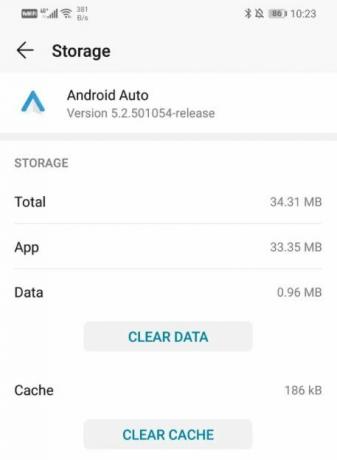
Loe ka: Parandus: helistage uksekellale halva videokvaliteediga
Niisiis, need olid mõned meetodid, mida saate kasutada Android Auto autoekraani külmutamiseks juhuslikult või mittetöötava probleemi lahendamiseks. Loodame, et see juhend on teid aidanud. Kuid kui teil on endiselt sama viga, soovitame teil pöörduda tugimeeskonna poole ja küsida neilt abi.
Reklaamid

![T820ZCU2BRJ1: oktoober 2018 Galaxy Tab S3 WiFi turvapaik [Hiina]](/f/e3512a2c42e08e1f6a1f226ea6594dee.jpg?width=288&height=384)
![Laadige alla Huawei Mate 10 Lite [RNE] märts 2019](/f/ea550e87db4b69baf39c3e6c30fa7f56.jpg?width=288&height=384)
![Allalaadimine Installige Honor V9 B315 Android 8.0 Oreo püsivara DUK-AL20 [8.0.0.315]](/f/d22e11b3c689872a33352ccdb60811da.jpg?width=288&height=384)